În această lecție, vom analiza care sunt straturile din Adobe Muse. Panoul de straturi este situat în bara de instrumente din dreapta a Adobe Muse. Dacă nu aveți o filă de nivel în partea dreaptă, trebuie să faceți clic pe "Fereastră" → "Straturi" din meniul programului. Apoi, în blocul drept al programului veți avea straturi.
Ce sunt straturile?
Straturile în Adobe Muse reprezintă un grup de elemente dintr-o pagină. Aceasta este, de exemplu, am 4 straturi:

Straturi în Adobe Muse
În stratul "cap" sunt toate elementele care aparțin capacului. Și anume:
Straturile antetului site-ului în Adobe Muse
Toate aceste elemente pe care le am într-un strat numit "cap".
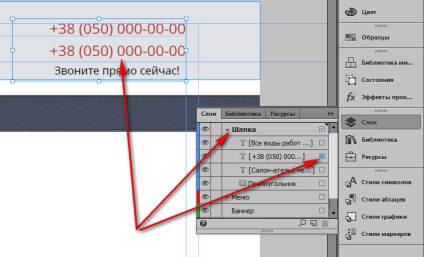
Selectarea unui strat în Adobe Muse
Cum se creează un strat în Adobe Muse?
Inițial, când creăm doar o pagină, nu vom avea straturi "cap", "meniu" etc. Va exista un singur strat, numit "strat 1". Și vor exista toate elementele pe care le vom crea pe pagină. Mai devreme de a începe să creați straturi pentru diferite unități de pe site-ul dvs., cu atât mai bine site-ul este structurat, ca o consecință va fi mai ușor de navigat în aceste elemente și pentru a vă oferi stratul dorit. Pentru a crea un strat nou, faceți clic pe pictograma corespunzătoare din Adobe Muse:

Crearea unui strat în Adobe Muse
Apoi trebuie să redenumiți stratul creat. Faceți clic pe strat de 2 ori și îl puteți redenumi. Dați-i numele în conformitate cu elementele paginii care vor fi incluse în el.
Pentru ce mai avem nevoie de straturi?
Ierarhia de straturi în Adobe Muse
De ce sunt cei de sus, și nu, de exemplu, în acest context? Pentru că în capul stratului avem un dreptunghi, adică fundalul nostru. Și este situat chiar în partea inferioară a stratului capului. Aceasta înseamnă că toate elementele care sunt deasupra ei vor fi suprapuse pe ea, nu sub ea.

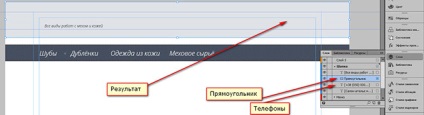
Trageți și plasați straturile în Adobe Muse
Ce altceva poți să faci cu straturile?
- Puteți să le eliminați. În partea stângă a fiecărui strat există o pictogramă sub forma unui ochi. Când faceți clic pe acesta, stratul dispare. Dacă faceți clic pe acesta din nou, apare stratul.
- Puteți bloca stratul. Pentru a face acest lucru, așezați încuietoarea de lângă stratul sau elementul dorit. În acest caz, acest element sau strat nu poate fi editat sau tras:

Blocarea și ascunderea straturilor în Adobe Muse
Sper că după ce ați citit această lecție, nu veți mai avea întrebări despre cum să lucrați cu straturile.